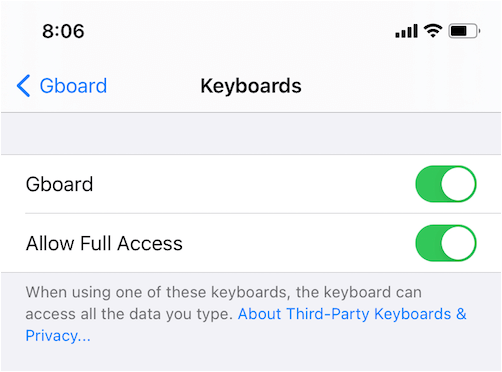Gboard lub Klawiatura Google to bardzo popularna klawiatura wirtualna, dostępna dla obu Android i iOS. Ponieważ jest to aplikacja Google’a, zwykle jest to domyślna klawiatura na większości urządzeń z systemem Android. Podobnie jak kilka innych aplikacji klawiatury wirtualnej, Gboard jest wyposażony w funkcję autokorekty.
Autokorekta automatycznie poprawia wyrazy podczas pisania i usuwa błędy interpunkcyjne. Autokorekta jest domyślnie włączona i jest błogosławieństwem, o ile działa zgodnie z przeznaczeniem. Nie można jednak ślepo polegać na funkcji opartej na sztucznej inteligencji, która może błędnie zinterpretować wprowadzone przez użytkownika dane i zepsuć konwersację tekstową.
Być może, jeśli automatyczna korekta jest dla Ciebie irytująca lub nie czujesz się z nią komfortowo, możesz ją wyłączyć. Wtedy nie będziesz musiał się martwić o żenujące błędy autokorekty w mediach społecznościowych, wiadomościach lub e-mailach służbowych. Zobaczmy, jak można wyłączyć autokorektę w aplikacji Gboard w systemach Android, iPhone i iPad. Oprócz tego w aplikacji Gboard jest jeszcze kilka innych ustawień, które można wyłączyć, jeśli chcesz.
Jak znaleźć ustawienia klawiatury Gboard
Na iPhonie
Jeśli używasz aplikacji Gboard lub innych aplikacji innych firm, takich jak SwiftKey, zmiana ustawień klawiatury może być nieco skomplikowana. Dzieje się tak dlatego, że ustawienia klawiatur innych firm w systemie iOS nie są dostępne z poziomu interfejsu Ustawienia systemu iOS.
UWAGA: Zanim przejdziesz do ustawień klawiatury, upewnij się, że aplikacja Gboard jest aktywna na telefonie iPhone lub iPadzie. Aby to zrobić, przejdź do Ustawień, przewiń w dół i otwórz Gboard. Następnie stuknij w Klawiatury i włącz przełącznik dla Gboard, jeśli nie jest on jeszcze włączony. Włącz także przełącznik dla “Zezwól na pełny dostęp”.
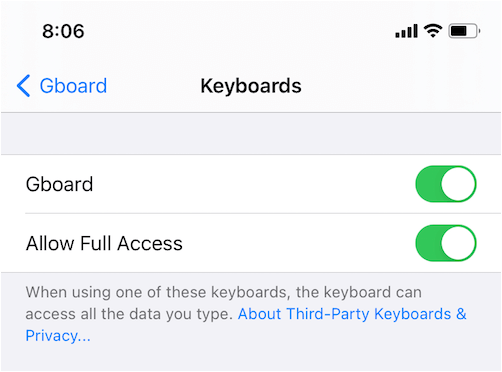
Aby przejść do ustawień Gboard, wykonaj poniższe kroki.
- Otwórz aplikację do obsługi wiadomości lub Notatki, aby uruchomić klawiaturę.
- Stuknij ikonę kuli ziemskiej w lewym dolnym rogu, aż na ekranie pojawi się klawiatura Gboard.
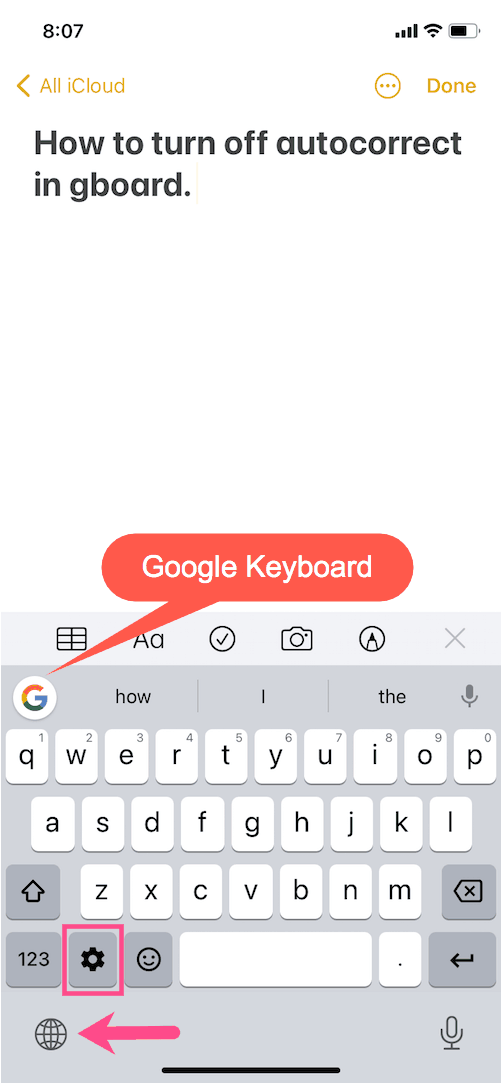
- Naciśnij i przytrzymaj przycisk ustawień (ikona koła zębatego) na klawiaturze i dotknij Ustawienia.
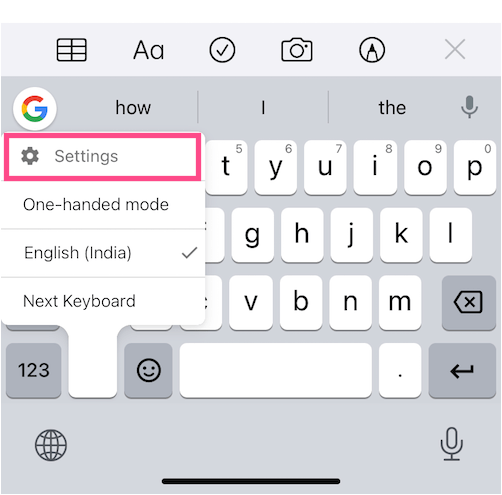
- Przejdź do ustawień klawiatury.
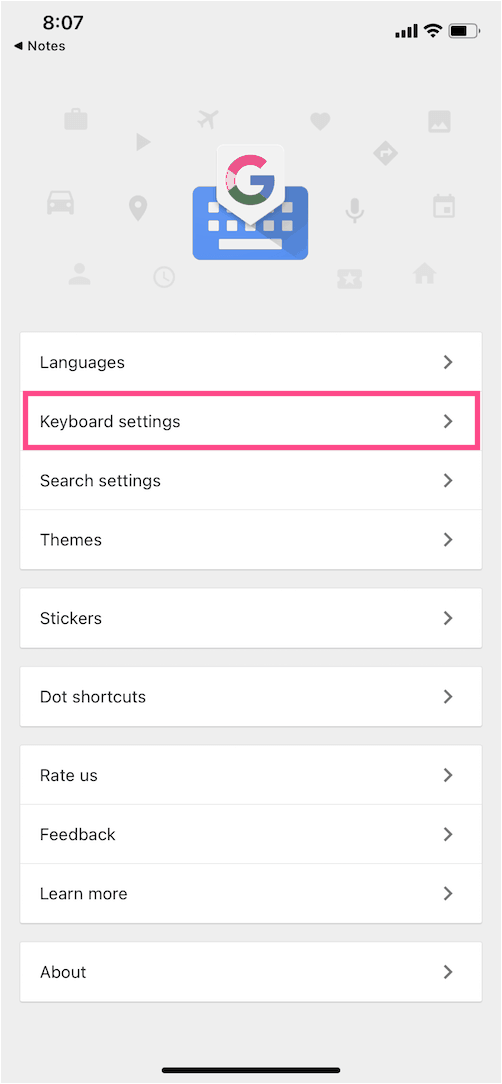
W systemie Android
- Przejdź do Ustawień w telefonie lub tablecie.
- Stuknij kolejno System > Języki & wejście.
- Stuknij pozycję Klawiatura wirtualna > Gboard.
- Możesz teraz uzyskać dostęp do różnych ustawień Gboard.
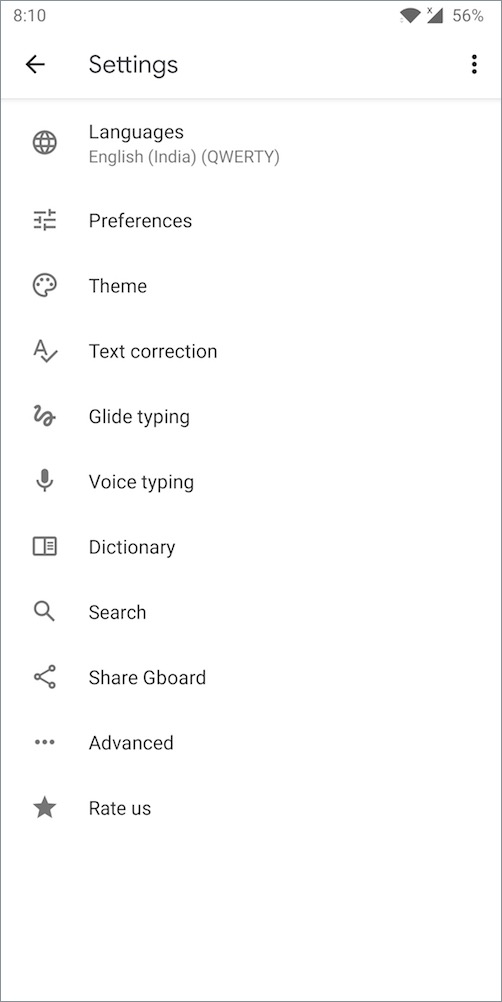
Wyłączanie autokorekty w aplikacji Gboard (Klawiatura Google)
Na iPhone’ie i iPadzie
Otwórz Ustawienia Gboard > Ustawienia klawiatury. Wyłącz przycisk przełączania obok Autokorekta.
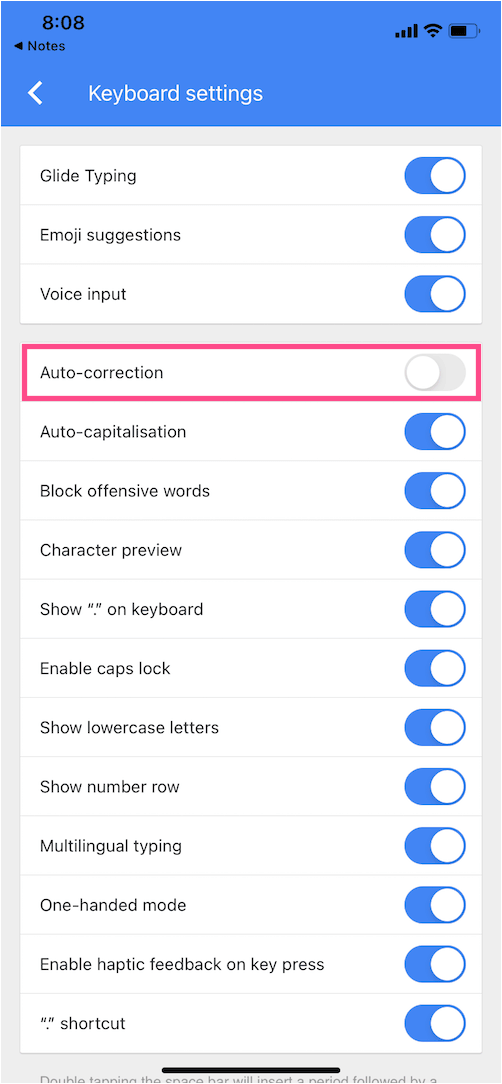
To wszystko. Klawiatura Google nie będzie teraz automatycznie poprawiać literówek za Ciebie. Dlatego pamiętaj, aby sprawdzać pisownię i tekst, który wpisujesz, zanim go opublikujesz.
W systemie Android
Przejdź do ustawień Gboard w systemie Android. Stuknij opcję Korekta tekstu i wyłącz przełącznik dla “Autokorekta“. Teraz Gboard nie będzie poprawiać słów podczas pisania.
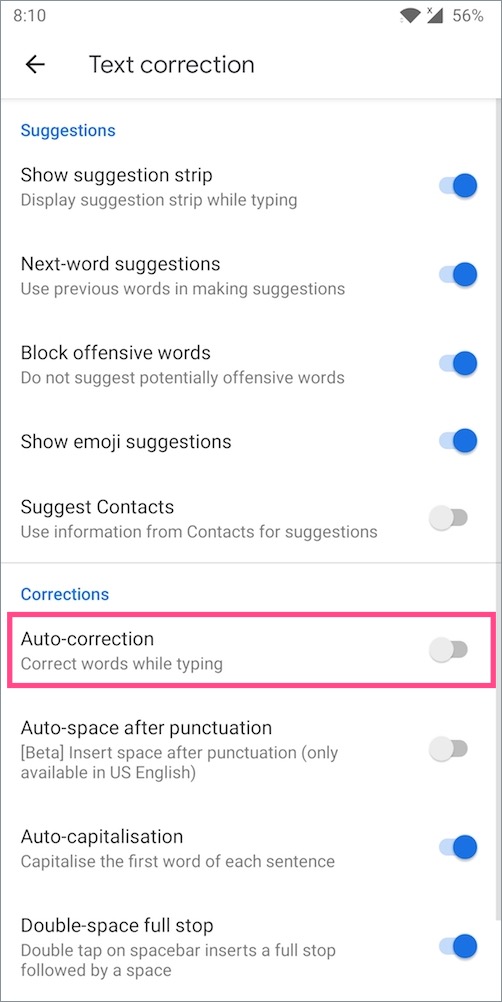
Wyłączanie przewidywanego tekstu w aplikacji Gboard
Na iOS
Niestety, w aplikacji Gboard na telefonie iPhone nie ma ustawienia umożliwiającego wyłączenie tekstu predykcyjnego. Nadal będą wyświetlane sugestie słów, które Klawiatura Google sugeruje podczas pisania.
Można jednak wyłączyć sugestie Emoji w Gboard w systemie iOS.
Na Androidzie
Tekst predykcyjny to sugestie słów, które pojawiają się na osobnym pasku w górnej części klawiatury ekranowej w miarę wpisywania tekstu. Ta funkcja pomoże Ci poprawić błędy i pozwoli Ci pisać o wiele szybciej niż zwykle. Jeśli jednak otrzymujesz niejasne prognozy lub Gboard nie potrafi dostosować się do Twojego stylu pisania, lepiej wyłączyć funkcję przewidywania tekstu.
Aby to zrobić, otwórz Ustawienia Gboard > Korekta tekstu. Wyłącz przełącznik dla “Pokaż pasek sugestii“. Pasek sugestii słów nie będzie teraz wyświetlany podczas pisania.
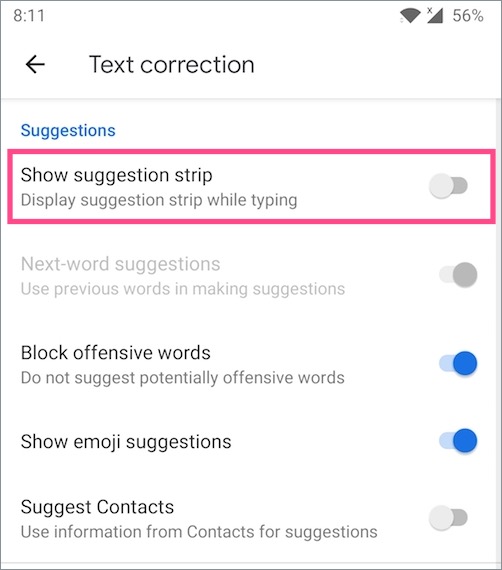
Wyłączanie kliknięć klawiatury w Gboard
Osobiście nie lubię kliknięć ani dźwięków wydawanych przez klawiaturę podczas stukania w wirtualne klawisze. Dzieje się tak, ponieważ kliknięcia klawiatury rozpraszają uwagę i są nieco irytujące. Na szczęście dźwięki klawiatury w Gboard w systemie Android można łatwo wyłączyć. Jednak w telefonie iPhone klawiatura Gboard nie emituje żadnych dźwięków.
Aby to zrobić, przejdź do ustawień Gboard i otwórz Preferencje. Przewiń w dół i wyłącz przycisk przełączający obok “Dźwięk po naciśnięciu klawisza“.
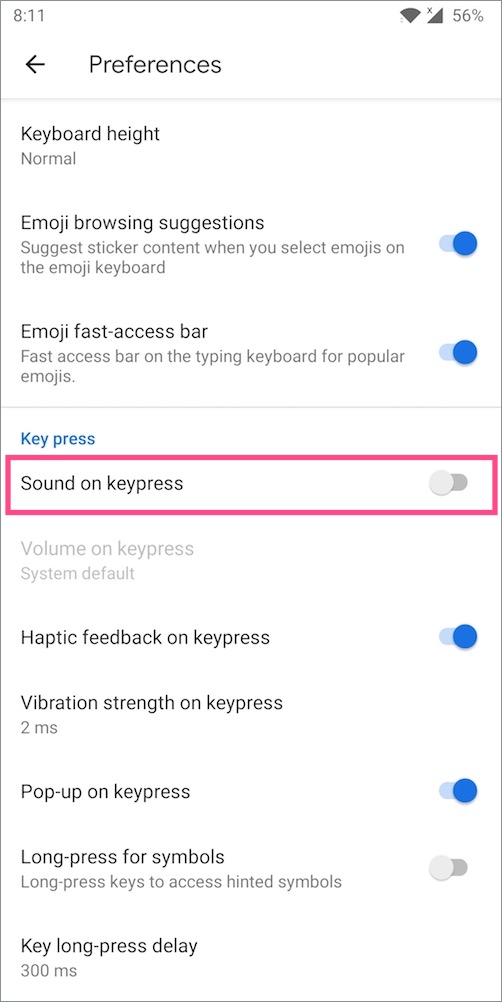
Wyłączanie wibracji w Gboard
Wyczuwalne sprzężenie zwrotne może być irytujące lub przydatne, w zależności od preferencji i stylu pisania. Gdy włączone jest haptyczne sprzężenie zwrotne, przy każdym naciśnięciu klawisza odczuwalne są delikatne wibracje. Daje to wrażenie pisania na klawiaturze fizycznej. Wyczuwalne sprzężenie zwrotne nie jest jednak częścią standardowej klawiatury systemu iOS. Jeśli nie lubisz haptyki przy naciskaniu klawiszy, możesz ją po prostu wyłączyć w Gboard.
UWAGA: Jeśli ustawienie Haptyka systemowa (znajdujące się w Ustawieniach > Dźwięki & Jeśli w urządzeniu z systemem iOS wyłączona jest funkcja Haptyka), wibracje klawiatury Gboard zostaną automatycznie wyłączone.
Na telefonie iPhone
Przejdź do sekcji Ustawienia Gboard > Ustawienia klawiatury. Następnie należy wyłączyć ustawienie dla “Włącz haptyczne sprzężenie zwrotne po naciśnięciu klawisza“. Teraz podczas pisania na klawiaturze Google nie będziesz odczuwać żadnych wibracji ani dotykowych sprzężeń zwrotnych.
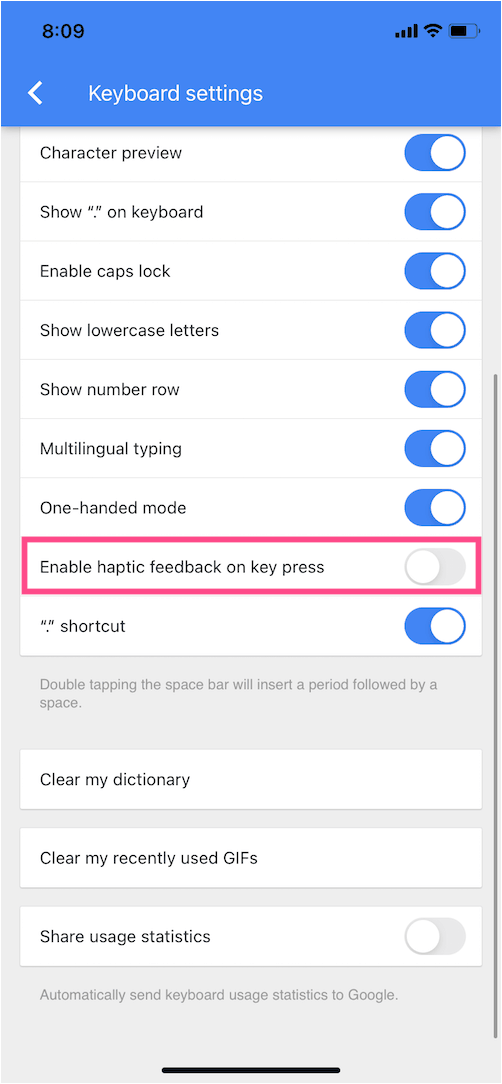
Na Androida
Otwórz ustawienia Gboard > Preferencje. Przewiń w dół i wyłącz przełącznik obok przycisku “Wyczuwalne sprzężenie zwrotne po naciśnięciu klawisza“.
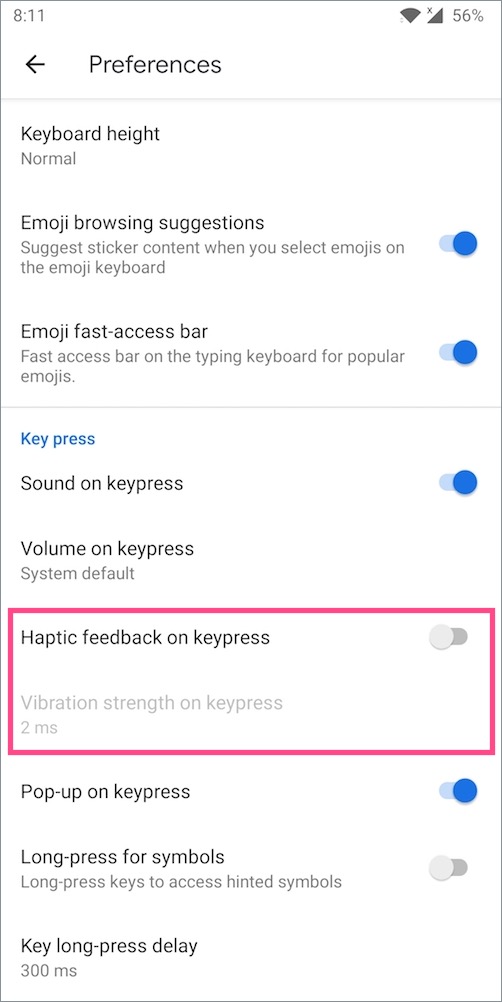
Jeśli nie chcesz całkowicie wyłączyć wibracji, stuknij przycisk “Siła wibracji po naciśnięciu klawisza” i ustaw odpowiednią intensywność.
Wyłączanie pływającej klawiatury w aplikacji Gboard
Gboard dla systemu Android jest wyposażony w funkcję pływającej klawiatury, która umożliwia przesuwanie klawiatury po ekranie. Klawiaturę można umieścić w dowolnym miejscu, a nawet zmienić jej rozmiar, aby ułatwić korzystanie z niej jedną ręką.
Jak pozbyć się pływającej klawiatury w Gboard,
- Stuknij ikonę strzałki do przodu na górnym pasku.
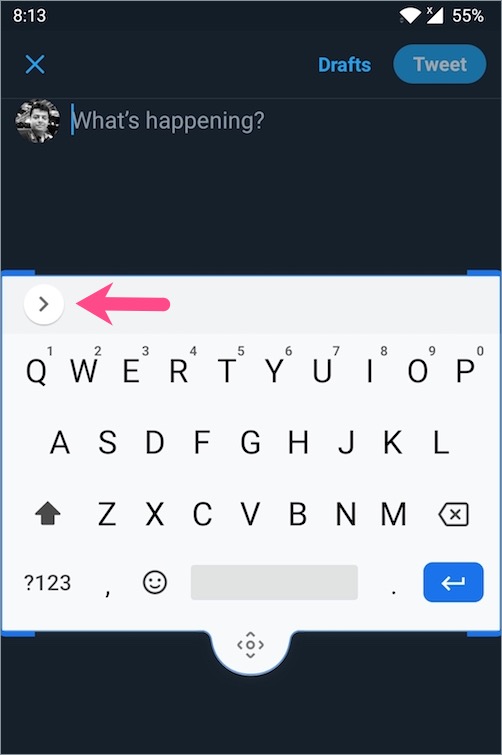
- Następnie stuknij 3 poziome kropki.
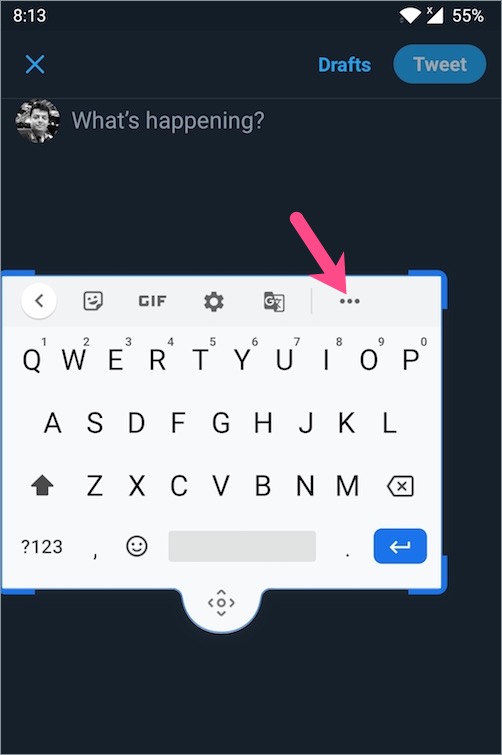
- Stuknij przycisk Pływający opcja. Klawiatura zostanie teraz przełączona z powrotem do normalnego widoku.
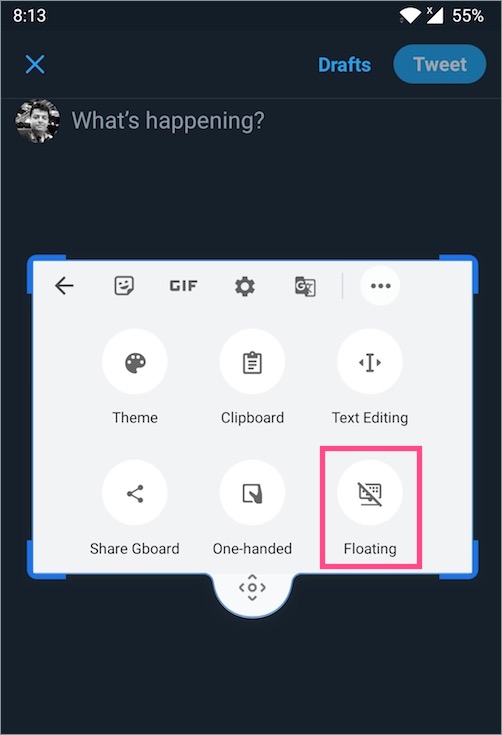
Alternatywnie możesz przeciągnąć klawiaturę na dół ekranu, aby zadokować ją do pierwotnej pozycji.
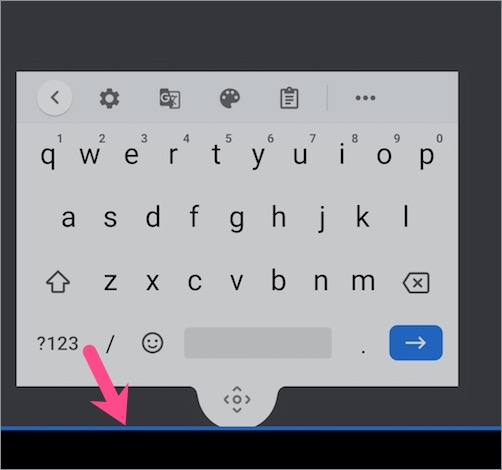
Wyłączanie wpisywania głosowego w aplikacji Gboard
Jeśli zależy Ci na prywatności i nie korzystasz z metody wprowadzania głosowego, warto wyłączyć wpisywanie głosowe Google. Aby wyłączyć funkcję zamiany mowy na tekst w aplikacji Gboard, wykonaj następujące czynności.
Na iOS
Otwórz Ustawienia Gboard > Ustawienia klawiatury. Wyłącz przycisk przełączania dla “Wprowadzanie głosowe“.
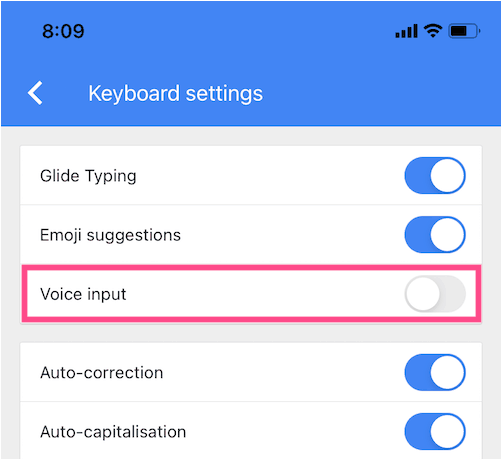
Można też przejść do Ustawień systemu iOS > Gboard i wyłączyć dostęp do mikrofonu.
W systemie Android
Przejdź do ustawień Gboard > Wpisywanie głosowe. Wyłącz przełącznik dla “Używaj wpisywania głosowego“. Spowoduje to wyłączenie nagrywania i wyłączenie funkcji zamiany głosu na tekst.
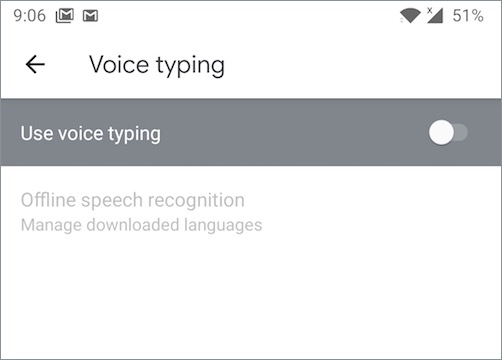
Wyłączanie automatycznej kapitalizacji na klawiaturze Google
Automatyczna kapitalizacja jest domyślnie włączona w aplikacji Gboard, która automatycznie kapitalizuje pierwsze słowo w każdym zdaniu. Istnieje szybki sposób na wyłączenie tej funkcji.
iPhone – Przejdź do ustawień Gboard > Ustawienia klawiatury i wyłącz przełącznik dla Automatyczna kapitalizacja.
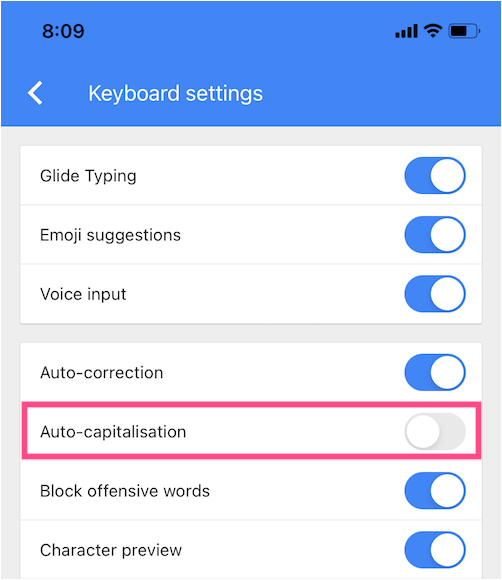
Android – Otwórz Ustawienia Gboard > Korekta tekstu i wyłącz przełącznik Automatyczna kapitalizacja.
Daj nam znać, jakie inne ustawienia w Gboard chcesz skonfigurować.